- 软件大小:9.73MB
- 软件语言:简体中文
- 软件类型:国产软件
- 软件类别:系统增强
- 更新时间:2020-03-24
- 软件授权:免费版
- 官方网站://www.9553.com
- 运行环境:XP/Win7/Win8/Win10
- 标签:反间谍软件 AbelssoftAntiBrowserSpy
Abelssoft AntiBrowserSpy V2018.204破解版
10.02MB/简体中文/7.5
1.96MB/简体中文/5.7
SpyShelter Personal Free中文版 v9.0免费版
6.46MB/简体中文/7.5
surfright hitman pro(反间谍软件) v3.7.9.242 注册安装版
6.69MB/简体中文/8
Windows Defender 1.1.1593|微软反间谍软件/附正版验证补丁|官方简体免费版
6.031MB/简体中文/7.5
Abelssoft AntiBrowserSpy 2020中文汉化版是一款非常实用的系统反间谍软件,它可以帮助用户轻松删除Internet痕迹。而且在主页面上,您将看到一个进度条,您可以快速查看是否应该开始删除。下面小编准备好了破解教程,有需要的用户欢迎下载!
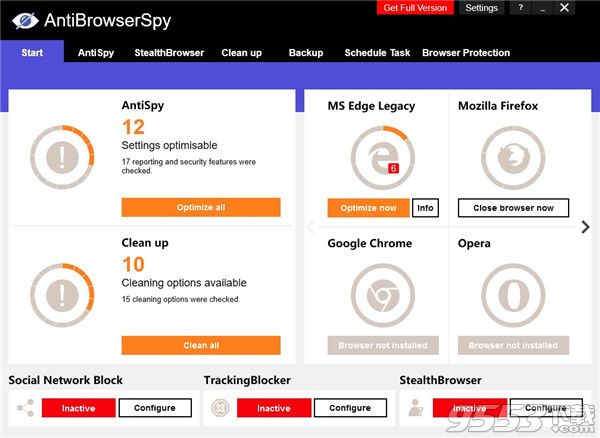
1、解压从本站下载的压缩版,得到如下文件

2、双击“abs.exe”程序,并依据提示进行安装
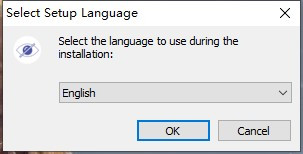
3、安装完成后,先不要启动软件
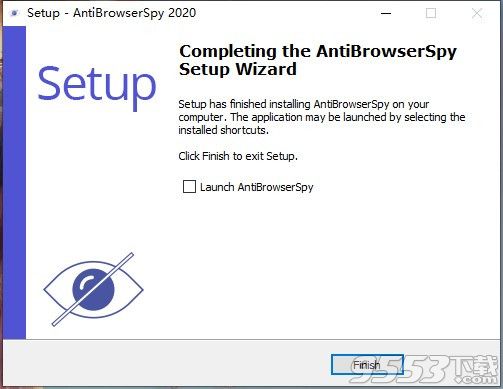
4、解压“Crk.zip”,并将其中的内容复制到安装目录当中
【默认路径:C:Program Files (x86)AntiBrowserSpy】
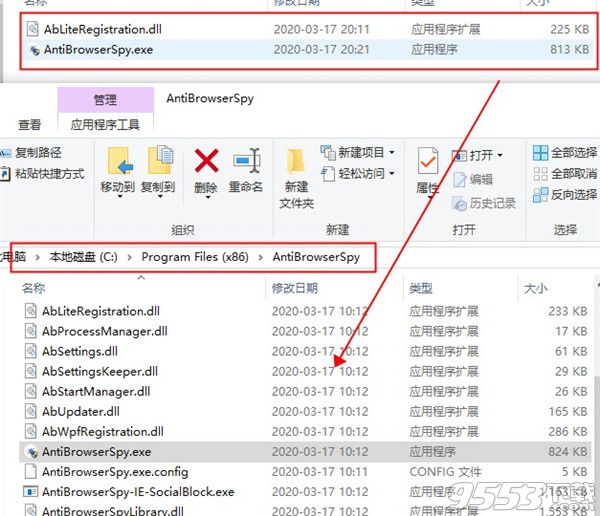
5、至此软件已经破解成功,以上便是软件破解的整个流程,而用户启动软件即可无限使用
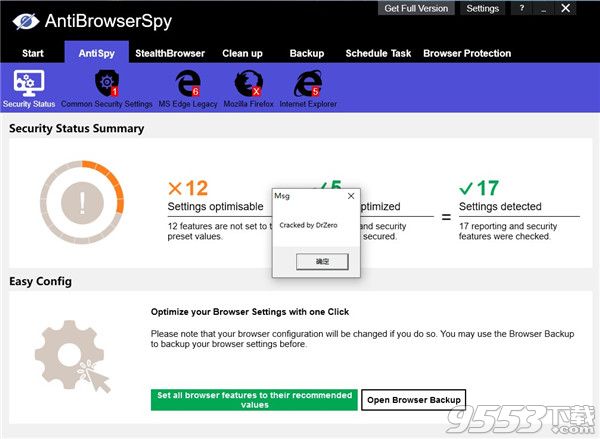
1、关闭浏览器的间谍功能
越来越多的浏览器制造商正在将功能集成到其浏览器中,这些功能会将其用户的私人数据发送回国内。有时,此数据由一个唯一的ID组成,该ID可以识别用户,有时是您访问的网站的URL。谷歌浏览器和新型Internet Explorer在收集此类个人数据时已成为真正的拥护者,但即使是Firefox和Safari也在发送私人信息。– AntiBrowserSpy是旨在帮助用户关闭这些间谍功能的工具。
2、一键保护
PC用户无法禁用普通Web浏览器的许多间谍功能-即使专家也无法关闭所有功能。AntiBrowserSpy使控制所有浏览器设置变得非常容易。只需单击一下鼠标,您就可以配置所有浏览器的设置,甚至禁用隐藏的间谍功能。
3、删除Internet痕迹
软件使您可以轻松删除Internet痕迹。这包含删除历史记录条目和Web缓存。下载列表和键入的URL也可以清除。Extraty AntiBrowserSpy包含一个cookie管理器,使您可以查看和保护特定的cookie。
4、创建浏览器设置的
备份AntiBrowserSpy可以创建浏览器设置的备份。这使您可以将书签和所有其他数据保存在保存位置。您也可以随身携带数据,以便在移动到新PC时保留书签。
5、自动清理-计划清理和备份
软件也可以自动执行所有主要功能。例如,它可以清除Windows启动时的所有cookie。该程序为您提供了一个友好的用户界面,以及有关每个功能的大量详细信息。
6、支持所有常用的浏览器
AntiBrowserSpy支持所有常用的浏览器:Mozilla Firefox,Microsoft Internet Explorer(版本8和更高版本),Microsoft Edge,Google Chrome,Apple Safari和Opera(版本15和更高版本)。
1、防止间谍活动
关闭隐藏的浏览器间谍功能。
2、删除Internet痕迹
软件清理您的网上冲浪活动的痕迹:浏览器缓存,历史记录和Cookie。
3、创建浏览器备份
Abelssoft AntiBrowserSpy 2020可以创建所有浏览器设置的备份。
软件的主页面让您快速了解整体状态。 显示屏可以快速,轻松地显示系统当前对浏览器级别的安全性以及是否启用了StealthBrowser和社交网络块附加组件。
1、反间谍
在本节中,将向您显示程序功能,以确保您的浏览器安全并保护您。 同样,您可以快速查看最重要的问题并调整特定于浏览器的设置。 此外,您可以使用Google Analytics自动收集系统数据,并在主题一般安全性中禁止从Adobe Flash Player和Microsoft Silverlight创建Cookie。
1)设置所有浏览器设置
到建议值如果要将所有设置一次重置为我们指定的值,则可以通过单击相同的按钮来执行此操作。 因此,所有浏览器设置都设置为设置中可见的建议值。
配置单个浏览器
2)如果单击顶部栏中的某个浏览器图标,则会转到特定的浏览器设置。 在那里,您可以进行仅影响所选浏览器的设置
3)信息窗口
单击列表中的-icon并使用浏览器设置获取显示的特定浏览器设置的信息。
2、StealthBrowser
在程序的这一部分中,您可以激活StealthBrowser。 StealthBrowser阻碍了网页自动识别Web浏览器。 访问新网站时,每个浏览器都会向服务器发送一个名为UserAgent的值。 这是一个包含操作系统和浏览器信息的小文本。 StealthBrowser会在特定时间间隔内更改UserAgent的某些值,因此每次访问网站时信息都不会与1:1完全匹配,您的浏览器可以自动识别。
StealthBrowser支持Microsoft Internet Explorer,Mozilla Firefox,Google Chrome和t-online.de浏览器。 StealthBrowser自动启动。 如果您希望手动启动它,只需使用AntiBrowserSpy中的设置即可禁用StealthBrowser。
BrowserCheck功能“BrowserCheck”检查浏览器关闭时的设置。 如果未将一个或多个设置设置为首选,则会显示一个通知,其中包含优化设置的选项。 也可以自动优化设置,因此跳过通知。
3、清理
在该程序的此部分中,您可以删除通过系统上不同浏览器存储的文件。 在主页面上,您将看到一个进度条,您可以快速查看是否应该开始删除。
1)执行完全清理
如果要一次删除所有数据,只需单击“执行完全清理”按钮。 请注意,所有未受保护的cookie都将被删除。 如果要从中排除cookie,可以使用相应的cookie管理器为Microsoft Internet Explorer,Microsoft Edge,Mozilla Firefox,t-online.de浏览器,Opera和Google Chrome执行此操作。
2)清理单个浏览器
如果要删除单个浏览器的存储数据,只需单击相应浏览器徽标的顶部栏。 现在,您可以快速轻松地删除他们的数据。
3)Cookie管理
AntiBrowserSpy的Cookie管理器可帮助您保护Cookie不被删除。 您可以选择cookie并使用“保护标记的Cookie”将其拉到屏幕右侧的“受保护的Cookie”。 使用“删除所有未受保护的cookie”按钮删除cookie时,将忽略它们。
4、备份
在此程序的这一部分中,您可以备份和还原书签,Cookie,历史记录,浏览器扩展等。 配置新计算机时,此功能也可以帮助您。 当您备份浏览器时,您不必在出现系统错误时再次详细创建所有内容,而您只需将工作主页的浏览器设置作为主页,反之亦然。
1)恢复备份数据
如果您已创建备份,则只需单击“还原备份”按钮即可将其还原。 该程序会自动检测它是否是其他浏览器的备份或系统上所有当前浏览器的完整备份。
2)恢复单个浏览器的备份数据
如果要还原单个备份,则会出现一个窗口,其中显示创建日期,包含的浏览器及其版本。
3)恢复所有浏览器的备份数据
当您选择备份所有已安装浏览器的备份时,会出现一个包含浏览器和备份创建日期的窗口。 此外,您还可以选择是否要从恢复过程中排除特定浏览器。 这只是删除所需浏览器下方的复选标记,以便不会恢复。
4)创建完整备份
如果要备份所有已安装的浏览器,请单击“创建完整备份”按钮。 将出现一个窗口,您可以在其中查看已备份的已安装浏览器。 如果您愿意,还可以使用密码保护备份文件。
5)备份单个浏览器
如果要保存单个浏览器,请单击顶部栏上要备份的浏览器的徽标。 现在,您可以选择要备份的数据。 同样,您可以使用密码保护文件。
5、任务计划
在任务计划程序中,您可以确定自动备份和自动清理的时间。 根据所需任务,单击相应图标上的顶部栏。
备份计划由AntiBrowserSpy提供协助,您可以自动创建所选浏览器的备份。 只需在上方栏中选择备份计划的菜单点即可。
选择浏览器在左侧选择将自动保存的浏览器。 它备份了即使使用手动配置的备份也可以选择的所有设置。
选择备份目标文件夹也可以在左侧选择目标文件夹。 所有自动创建的备份都将存储在此目录中。 要确定特定文件夹,请单击绿色的“...”按钮
选择密码(可选)您还可以使用密码保护自动创建的备份。 您只需在两个表单字段中输入相同的密码即可。
选择一个计划AntiBrowserSpy提供三种不同的计划:
每个系统启动时备份
每日备份
每周备份一次
每个系统上的备份启动使用此选项,每次启动计算机时都将备份所有选定的浏览器。 这也将在重新启动系统时完成。
每日备份时间此选项使您可以在特定时间每天保存所选浏览器。 您还可以增加每日间隔,例如 只有每隔一天或每个工作日才能进行备份。
每周备份一次这三个选项中的最后一个使您有机会每周备份选定的浏览器。 您还可以选择时间间隔并确定要执行备份的工作日。
创建备份任务如果已调整所需设置,则可以通过单击“创建备份”任务按钮将备份任务切换为活动状态。 该按钮现已禁用,“删除当前备份”按钮现在处于活动状态。
删除当前备份任务如果要更改活动备份任务或不需要更多自动备份,可以通过单击“删除当前备份”任务按钮删除活动任务,并根据需要进行更改。
6、社交网络块
在程序的这一部分,称为社交网络块,您将找到适用于Microsoft Internet Explorer,Mozilla Firefox,t-online.de浏览器和Google Chrome的社交网络块附加组件。 在那里,您将有机会分别为每个浏览器启用或禁用加载项。 所有社交网络块附加组件都可以阻止加载Facebook社交插件。 社交插件的一个例子是“Like”-Button()。
没有社交网络阻止附加组件数据是从Facebook获得的,首先显示社交插件,但同时你获得了一个ID。 根据此ID,您将被视为访客。 Social Network Block附加组件取代了社交插件。 只有当您单击此替换按钮()时,才会为完整的网站加载被阻止的社交插件。
注意:由于系统的运行方式,Microsoft Internet Explorer的社交网络块附加组件仅适用于Windows 7。